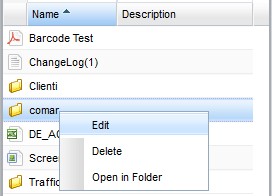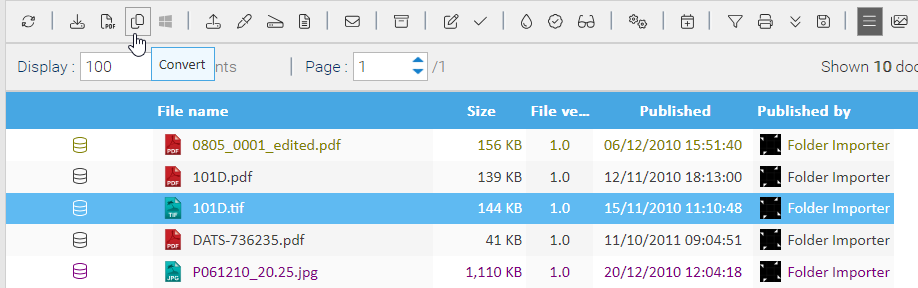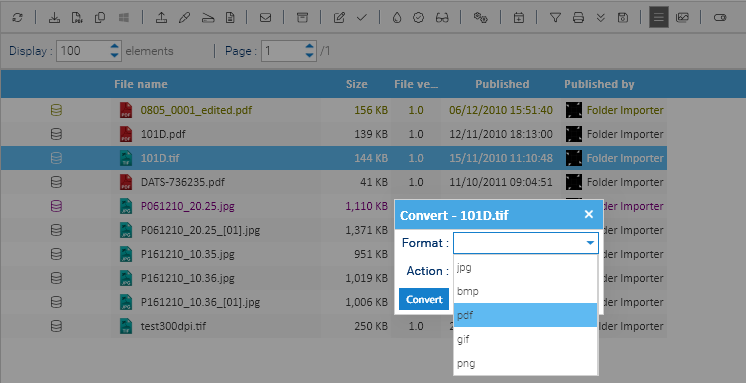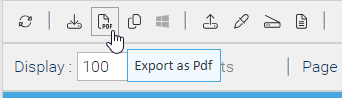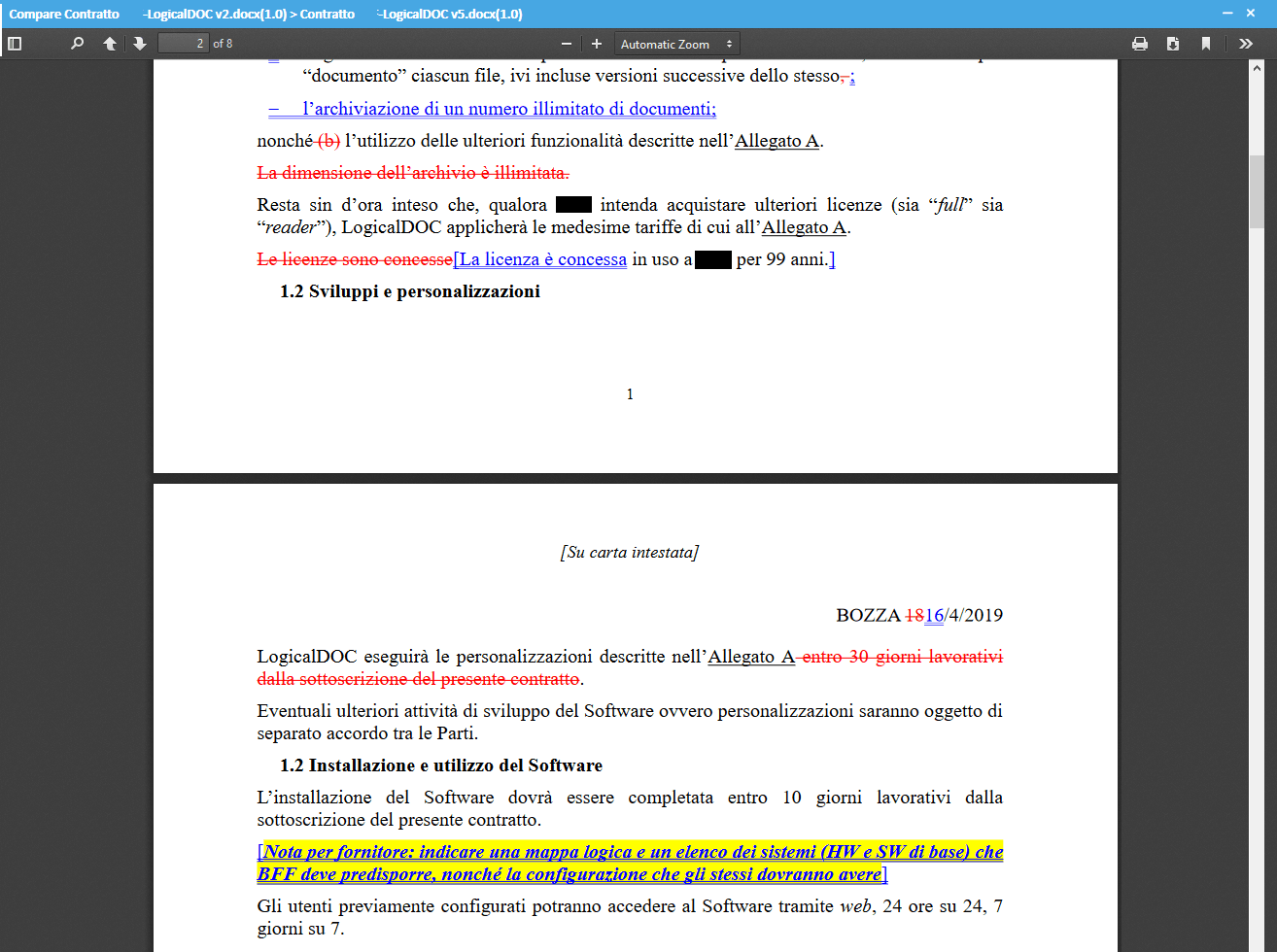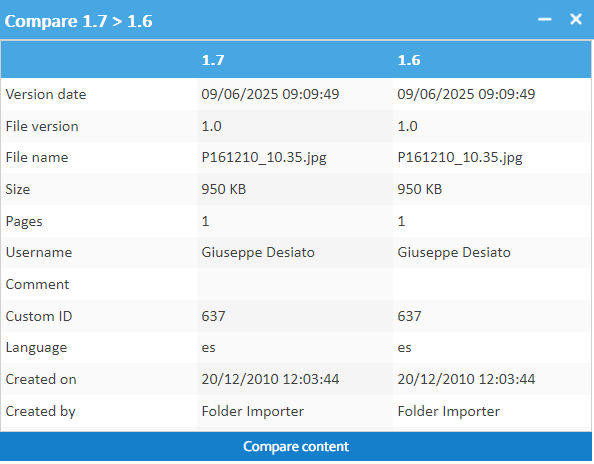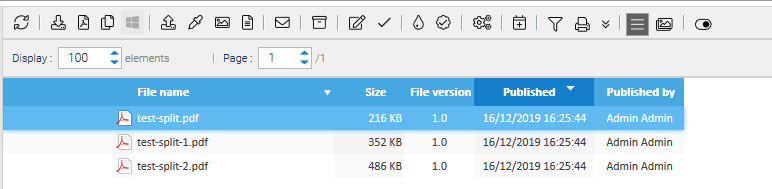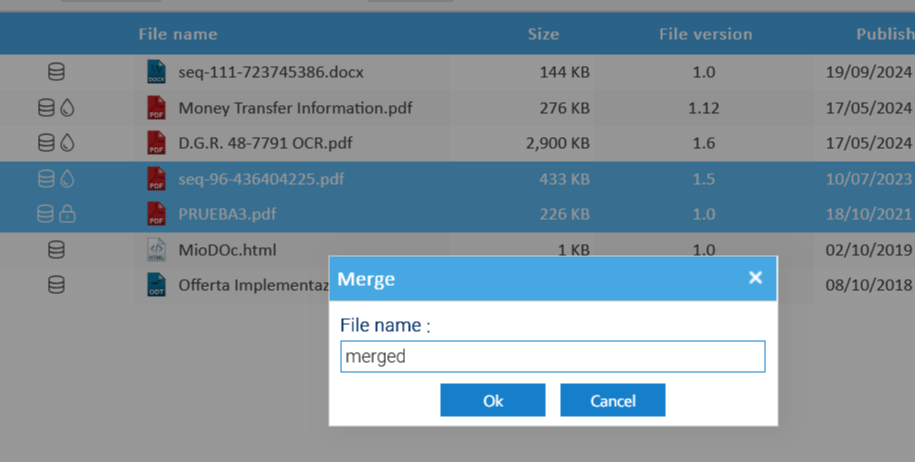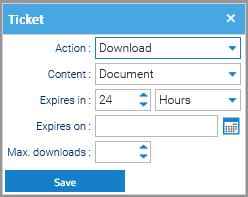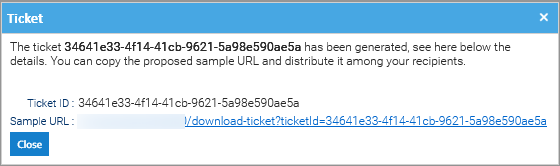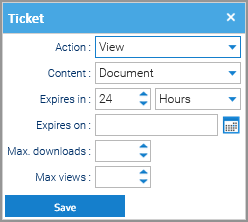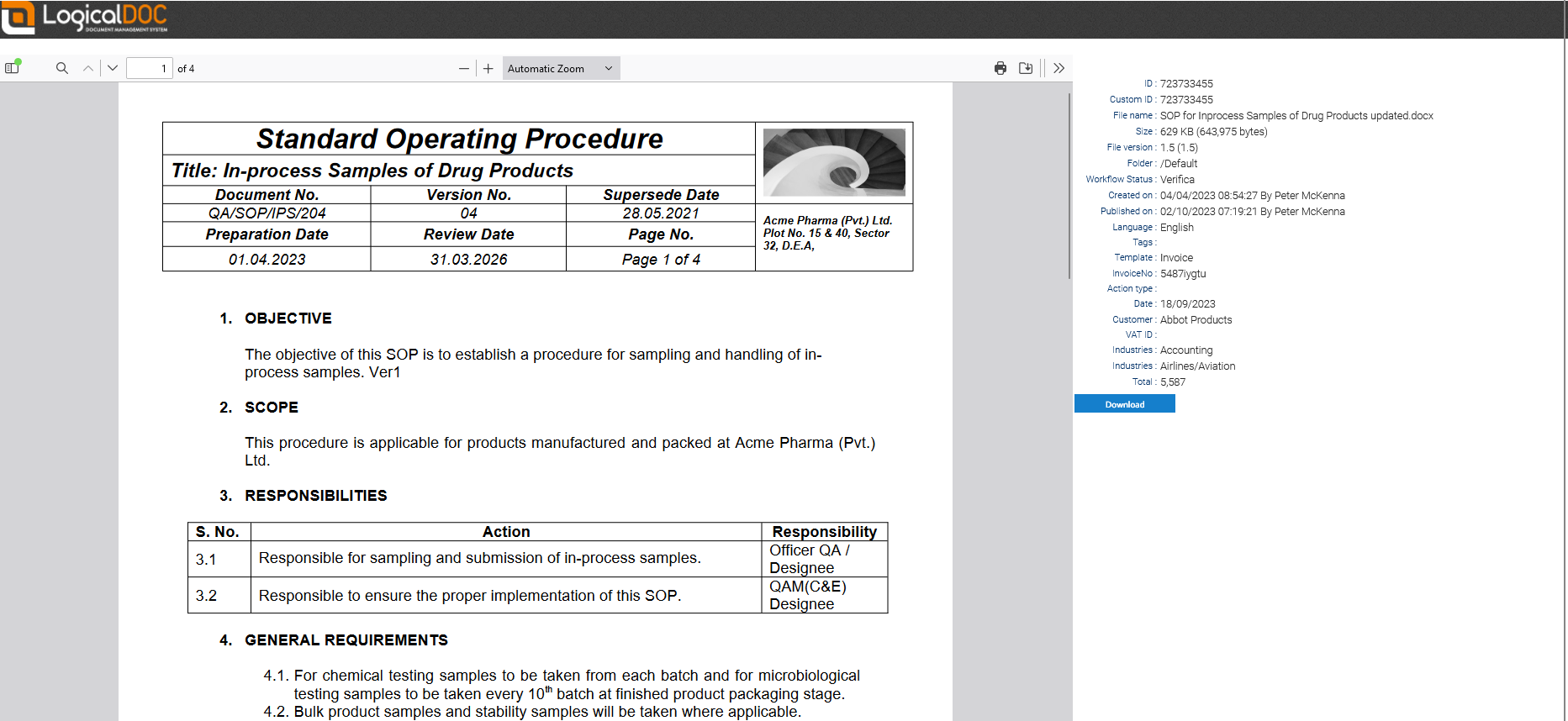Boletos
Los boletos son códigos únicos vinculados a enlaces especiales que luego pueden distribuirse librementr para dar acceso a un documento específico a personas no registradas en el sistema.
Solo aquellos usuarios con permiso de descarga pueden crear un ticket. Si tiene dicho permiso, haga clic derecho en un documento y seleccione Más > Boleto
Un boleto puede llevar a descargar o simplemente obtener una vista previa del documento.
Boleto de Descarga
Cuando un destinatario hace clic en un Boleto de Descarga, el documento se descarga.
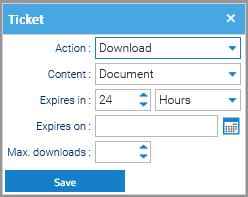
Estos son los campos que puedes rellenar:
- Contenido: es posible que desee consultar el documento original o su conversión a PDF
- Expira en: un período de validez desde la hora actual (esto se ignora si especifica una fecha de vencimiento exacta)
- Caduca el: una fecha de vencimiento exacta
- Descargas máximas: número máximo de descargas admitidas
Presione Guardar y el enlace generado se le mostrará en una ventana emergente. Cópielo en su portapapeles y distribúyalo entre su audiencia.
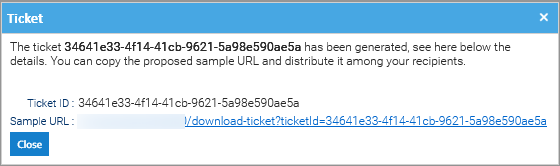
Boleto de Visualización
Cuando un destinatario hace clic en un Boleto de Visualización, se le dirige a una página web donde puede ver tanto la vista previa como todos los metadatos del documento.
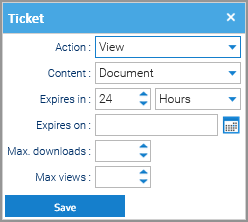
Estos son los campos que puedes rellenar:
- Contenido: es posible que desee consultar el documento original o su conversión a PDF
- Caduca en: un período de validez desde la hora actual (esto se ignora si especifica una fecha de vencimiento exacta)
- Expira el: una fecha de vencimiento exacta
- Descargas máximas: número máximo de descargas admitidas (ponga cero para deshabilitar la descarga por completo)
- Vistas máximas: número máximo de vistas admitidas
Presione Guardar y el enlace generado se le mostrará en una ventana emergente. Cópielo en su portapapeles y distribúyalo entre su audiencia.

Cuando el destinatario haga clic en el enlace, verá una página web que muestra la vista previa y también el botón de descarga: